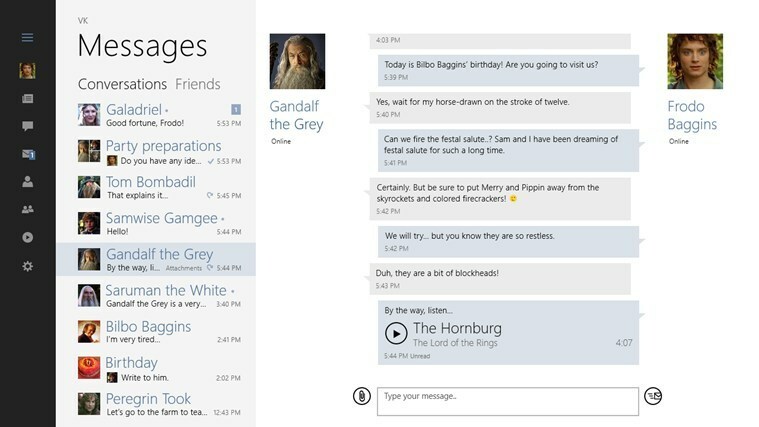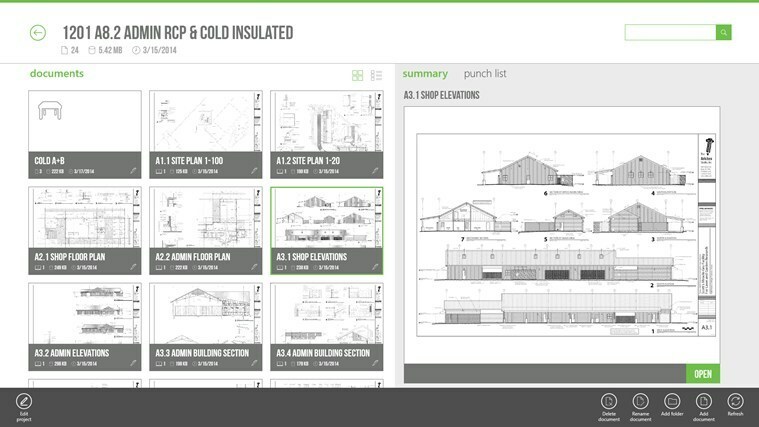Це програмне забезпечення буде підтримувати ваші драйвери та працювати, тим самим захищаючи вас від поширених помилок комп’ютера та відмови обладнання. Перевірте всі свої драйвери зараз у 3 простих кроки:
- Завантажте DriverFix (перевірений файл завантаження).
- Клацніть Почніть сканування знайти всі проблемні драйвери.
- Клацніть Оновлення драйверів отримати нові версії та уникнути несправності системи.
- DriverFix завантажив 0 читачів цього місяця.
Іноді, друкуючи календар із клієнта Outlook, ви можете виявити, що він лише друк чорно-білим колір. Відомо, що ця проблема виникає в Outlook 2016 та пізніших версіях.
На думку Microsoft, проблема може виникнути через помилку в клієнті Outlook, яка не відповідає параметру "Друк із використанням сірого затінення". Коли користувач переходить до попереднього перегляду, на екрані друку відображається лише опція Чорно-біле. Якщо ви стикаєтеся з подібною помилкою, ось як виправити цю помилку на вашому пристрої Windows 10 та клієнті Outlook.
Чому Outlook не друкується кольорово?
1. Вимкніть друк із використанням сірого відтінку
- Запустіть клієнт Outlook.
- Натисніть на Файл і виберіть Друк варіант.
- Натисніть на Варіант друку а потім під Стиль друку, натисніть на Налаштування сторінки кнопку.
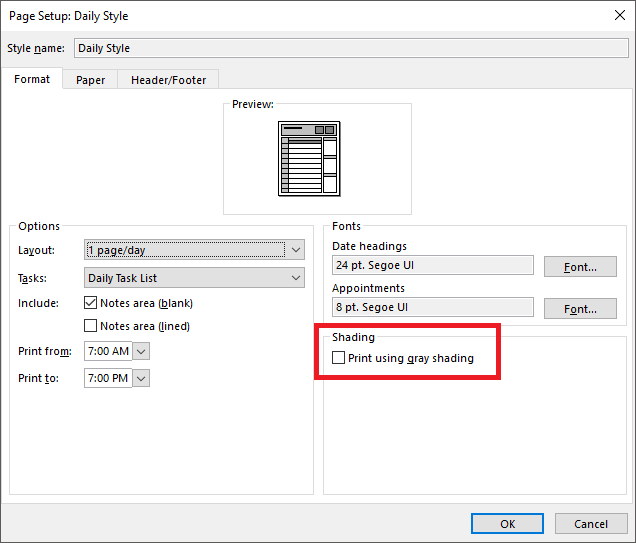
- У розділі Затінення зніміть прапорець біля пунктуДрукуйте із використанням сірого відтінку”Варіант.
- Закрийте клієнт Outlook і перезапустіть його. Перевірте, чи повернулись опції кольорового друку, і ви також можете друкувати кольорові документи.
2. Перевірте налаштування принтера
- Натисніть на Почніть і виберіть Налаштування.
- Натисніть на Пристрої а потім натисніть на Принтерита сканер з лівої панелі.
- Знайдіть свій принтер у списку принтерів. Клацніть на принтері та виберіть Управління.
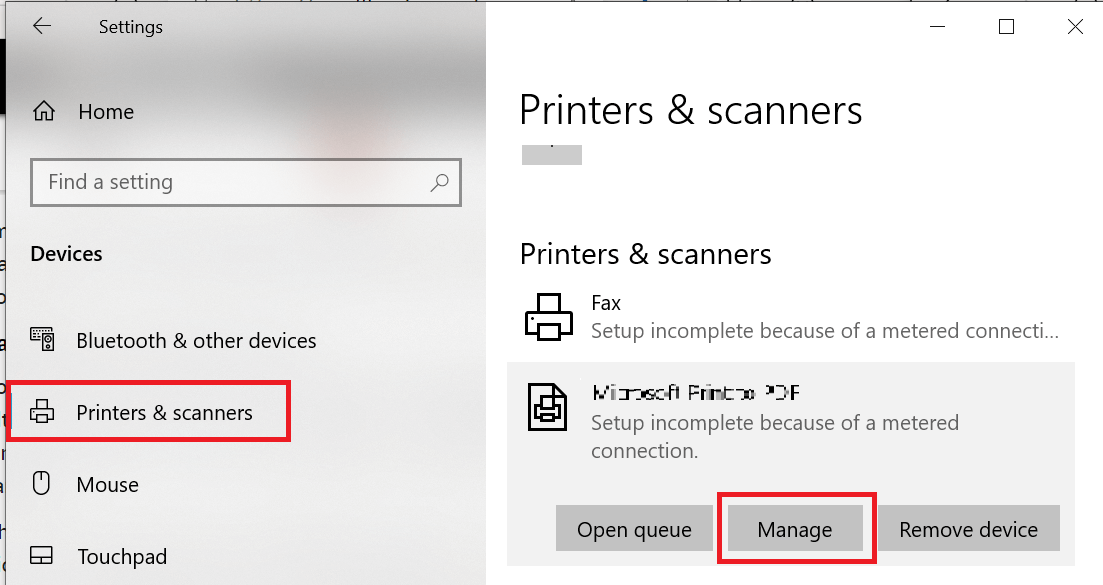
- У розділі “Керуйте своїм пристроєм" натисніть на “Параметри друку“.
- Залежно від конфігурації принтера знайдіть варіант і виберіть друк кольоровим або чорно-білим. Оскільки ви хочете друкувати кольорово, перевірте, чи встановлено для нього значення Чорно-біле. Якщо так, встановіть для друку кольоровий.
- Закрийте вікно властивостей принтера та запустіть Outlook. Спробуйте роздрукувати будь-який документ і перевірте, чи доступна опція кольорового друку.
Ми багато писали про проблеми з принтером Outlook. Перегляньте ці посібники для отримання додаткової інформації.
3. Оновіть драйвер принтера
- Натисніть Клавіша Windows + R щоб відкрити діалогове вікно Виконати.
- Тип “Devmgmt.msc” і натисніть Enter, щоб відкрити диспетчер пристроїв.
- У диспетчері пристроїв розгорніть “Черги друку“.

- Знайдіть відповідний принтер у списку. Виберіть принтер і виберіть Оновити драйвер.
- Виберіть “Шукати автоматично оновлене програмне забезпечення драйверів“.
- Windows буде шукати будь-яке нове оновлення для драйвера та завантажувати його. Після встановлення драйвера. Закрийте Диспетчер пристроївта запустіть Outlook. Перевірте наявність покращень.
4. Відремонтувати MS Office
- Натисніть Клавіша Windows + R, типу Контроль і натисніть Enter, щоб відкрити Панель управління.
- Йти до Програми> Програми та функції.
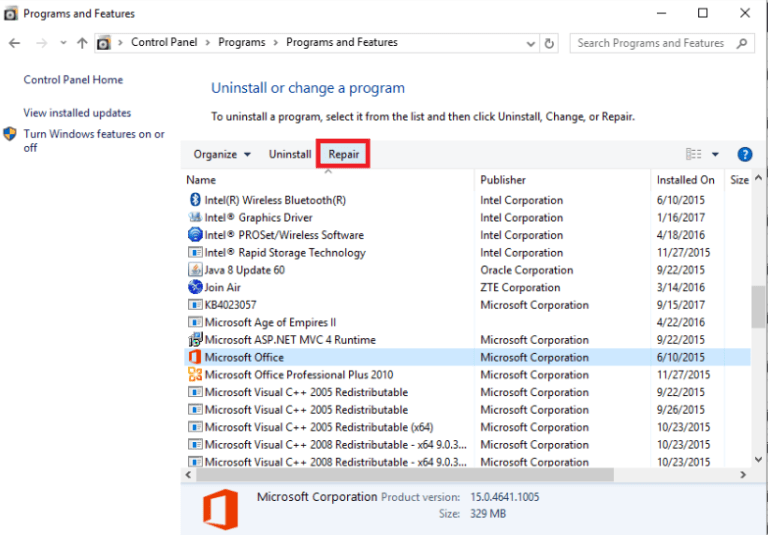
- Знайдіть Microsoft Office і натисніть на Зміна.
- В інструменті відновлення Office виберіть Швидкий ремонт і натисніть на Ремонт кнопку. Зачекайте, поки вирішення проблем завершить ремонт. Перевірте наявність покращень.

- Якщо проблема не зникає, знову запустіть інструмент ремонту офісу та виберіть “Інтернет-ремонт”Варіант. Натисніть на Ремонт кнопку знову. Цей параметр вимагає підключення до Інтернету для належної роботи.
ПОВ'ЯЗАНІ ІСТОРІЇ, ЩО ВАМ МОЖУТЬ ПОХАДАТИ:
- Чи можу я відновити старі електронні листи Hotmail з Outlook?
- Найкращі 4 програми для відновлення втрачених паролів облікового запису електронної пошти
- 5 найкращих безкоштовних поштових клієнтів для підвищення вашої продуктивності в 2019 році